联想电脑怎么重装系统win8?联想品牌的电脑想必是用户们一直使用的,性能稳定,散热良好,深受广大用户们的追捧。对于这款笔记本电脑,你知道如何进行重装win8系统吗?不要紧张,很简单的,一起来跟着教程看看吧。
方法一、一键重装win8系统
这种方式超级简单,只要电脑在联网状态下就可以进行系统重装,超级适合小白用户。
注:提前下载韩博士装机大师,打开前要退出杀毒软件。

1.打开韩博士进入开始重装操作,选择合适的win8系统文件下载。
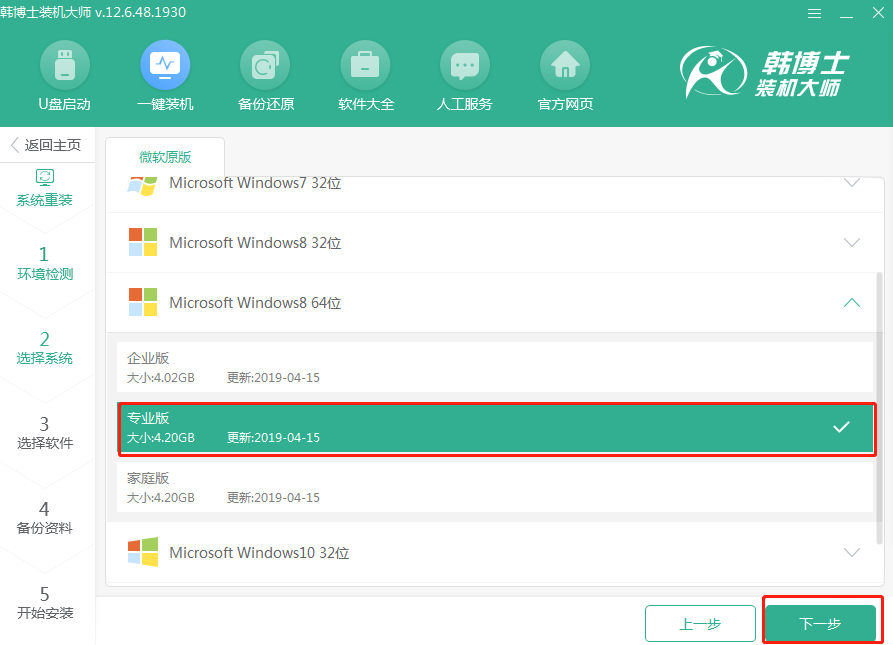
2.韩博士进入全自动下载win8系统文件状态,无需手动操作。
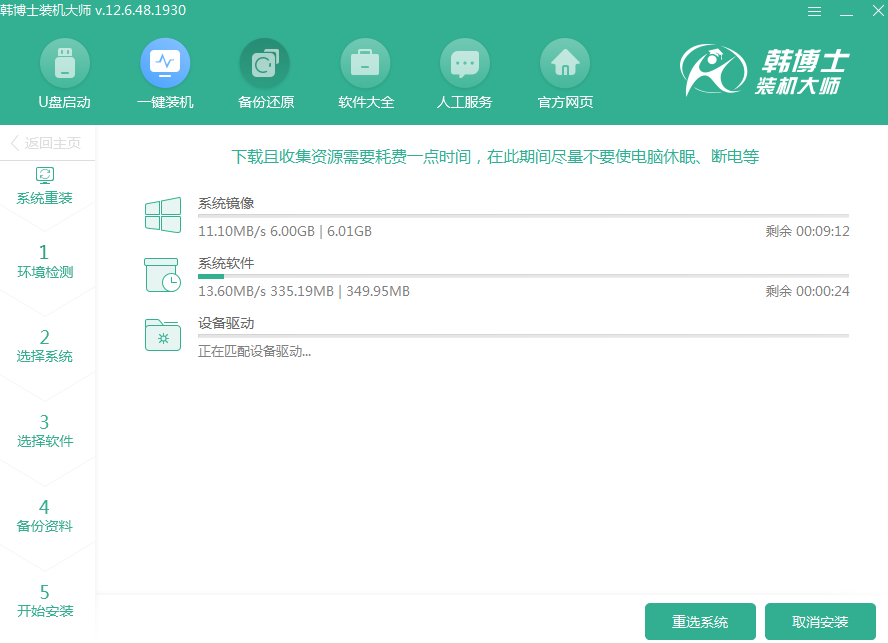
3.文件下载后会自动重启电脑,直接选择PE模式回车。
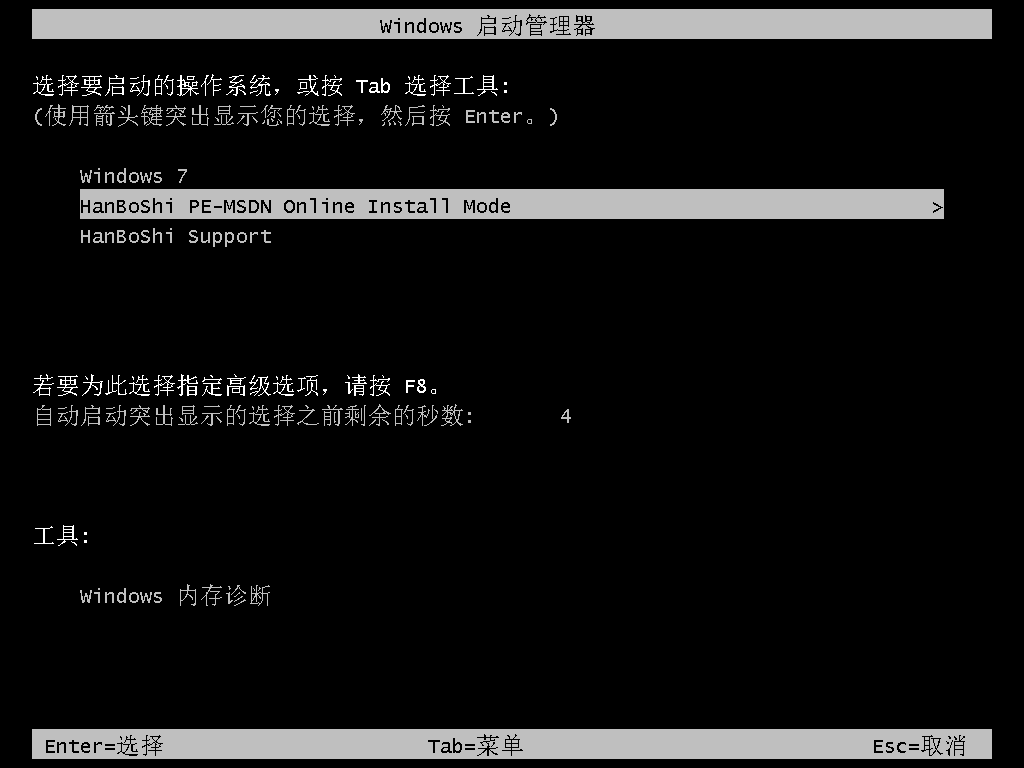
4.等待韩博士安装完win8系统后,继续重启电脑,最后进入全新win8操作系统界面。
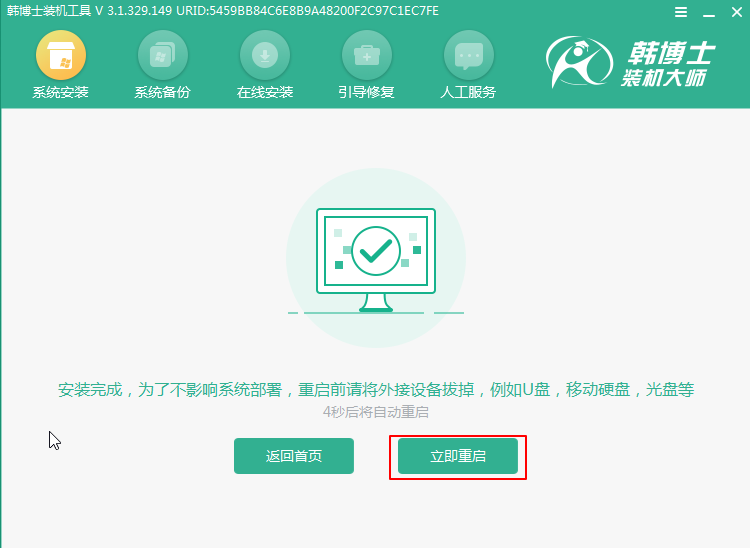
方式二、U盘重装win8系统
注:制作韩博士U盘启动盘,可以参考:韩博士U盘启动盘制作图文教程
查询电脑启动热键
1.将U盘启动盘插入电脑,等待开机界面出现后,不断按下启动热键进入设置界面,开始在界面中选择U盘选项回车进入。

2.直接在韩博士PE菜单选择项中选择【1】选项回车进入。
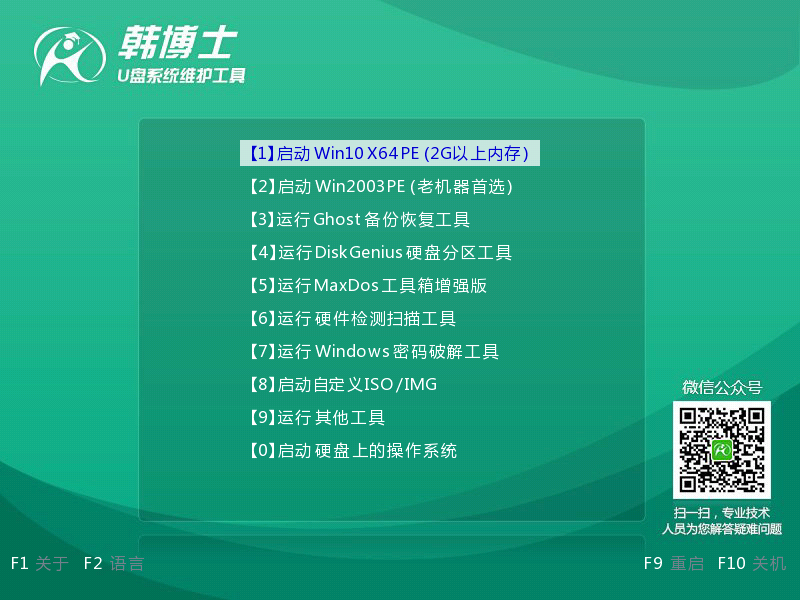
3.开始在界面中选中U盘中的win8系统文件,最后点击安装。
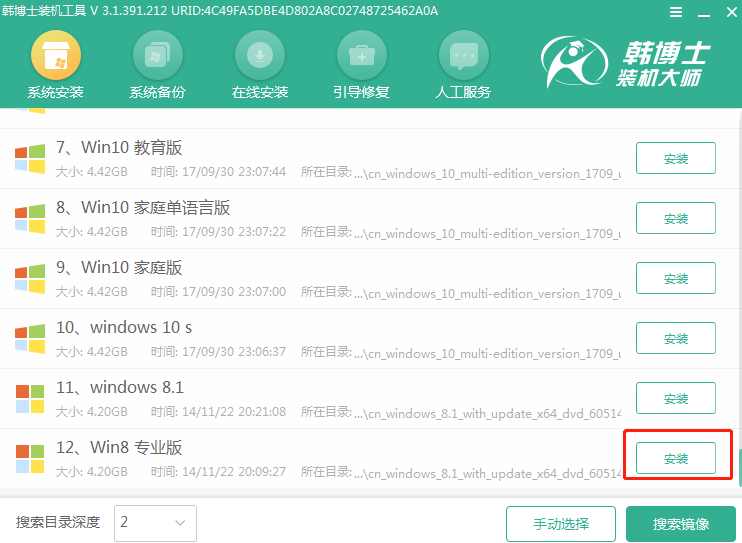
4.根据自己需要选择安装位置,最后开始重装系统。等待系统重装完成后,直接拔出U盘并重启电脑。
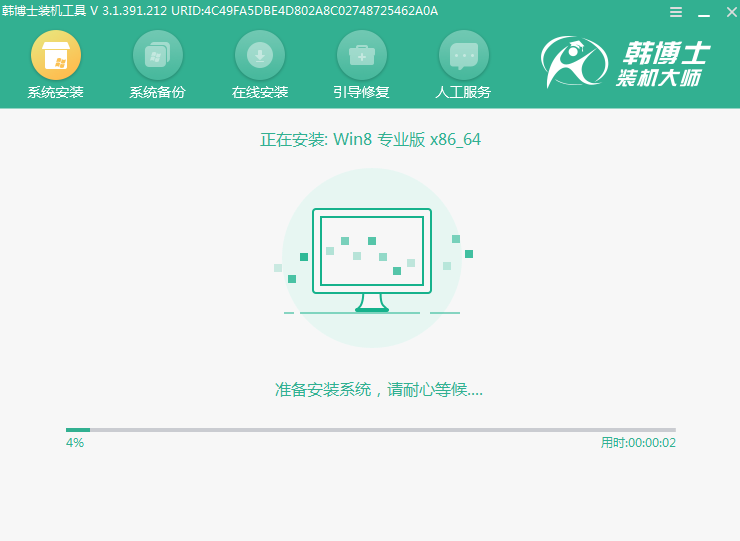
5.等待电脑完成多次重启部署安装系统,电脑最终进入全新win8桌面。
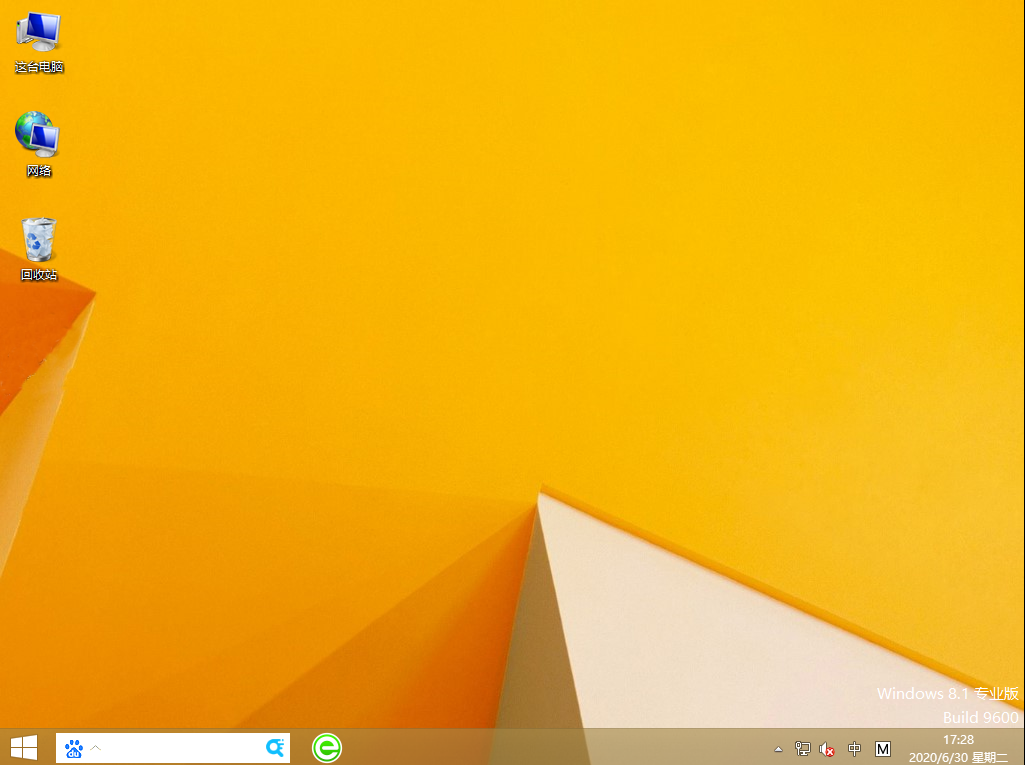
通过以上2种方式,联想电脑就成功重装win8操作系统了,假如你有啥不清楚的话,可以跟着以上步骤操作。

